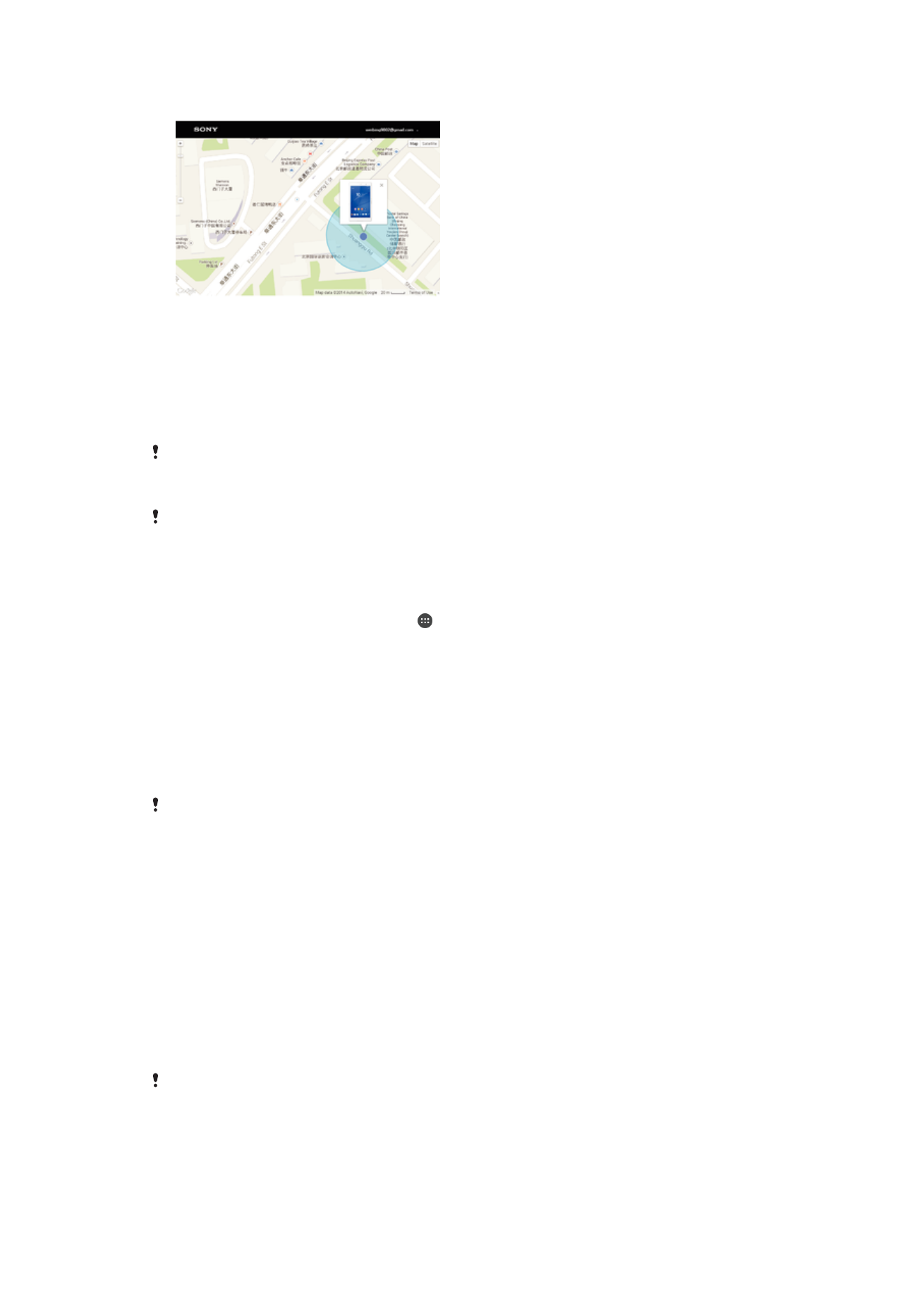
Vyhľadanie strateného zariadenia
Ak máte účet Google™, webová služba Protection by my Xperia vám pomôže pri nájdení
a zabezpečení strateného zariadenia. Ak ste si túto službu aktivovali v zariadení, môžete:
•
vyhľadať svoje zariadenie na mape,
•
prehrať zvukové upozornenie, ktoré funguje dokonca aj v prípade, že je zariadenie
v režime Nerušiť,
•
zariadenie na diaľku zamknúť a zobraziť na ňom kontaktné údaje osobe, ktorá ho nájde,
•
na diaľku vymazať internú a externú pamäť zariadenia, čo je už posledná možnosť.
Ak ste pomocou webovej služby Protection by my Xperia vymazali internú pamäť zariadenia,
pri nasledujúcom zapnutí zariadenia sa musíte prihlásiť do účtu Google™, ktorý bol v tomto
zariadení predtým synchronizovaný.
Služba Protection by my Xperia nemusí byť k dispozícii vo všetkých krajinách alebo oblastiach.
Aktivácia služby Protection by my Xperia
1
Skontrolujte, či máte v zariadení aktívne dátové pripojenie, a zapnite služby
určovania polohy.
2
V zobrazení Plocha ťuknite na ikonu .
3
Vyhľadajte a ťuknite na položky
Nastavenia > Zabezpečenie > Ochrana zo
služby my Xperia > Aktivovať.
4
Začiarknutím políčka vyjadrite súhlas so zmluvnými podmienkami služby a ťuknite
na položku
Súhlasím.
5
Ak sa zobrazí výzva, prihláste sa do svojho účtu Google™. Ak účet nemáte,
vytvorte si nový.
6
Ak chcete overiť, či pomocou služby Protection by my Xperia môžete nájsť svoje
zariadenie, prejdite na stránku
myxperia.sonymobile.com
a prihláste sa
s rovnakým účtom Google™, aký používate v zariadení.
Ak zariadenie zdieľa viac ľudí, služba Protection by my Xperia je k dispozícii len pre
používateľa, ktorý je prihlásený ako vlastník.
Vyhľadanie strateného zariadenia prostredníctvom správcu zariadenia
Android™
Google™ ponúka webovú službu na vyhľadávanie a zabezpečenie s názvom Správca
zariadenia Android™. Môžete ho využiť súbežne s alebo namiesto služby my Xperia. V
prípade straty zariadenia môžete Správcu zariadenia Android™ využiť na:
•
nájdenie a zobrazenie polohy zariadenia,
•
prezvonenie alebo uzamknutie zariadenia, vymazanie všetkých údajov alebo pridanie
telefónneho čísla na obrazovku uzamknutia.
Ďalšie informácie o Správcovi zariadenia Android™ nájdete na adrese
www.support.google.com
.
Správca zariadenia Android™ nefunguje v prípade, že je vaše zariadenie vypnuté alebo nemá
pripojenie na internet. Služba Správca zariadenia Android™ nemusí byť dostupná vo všetkých
krajinách či oblastiach.
19
Toto je internetová verzia tejto publikácie. © Tlač je možná iba pre súkromné použitie.
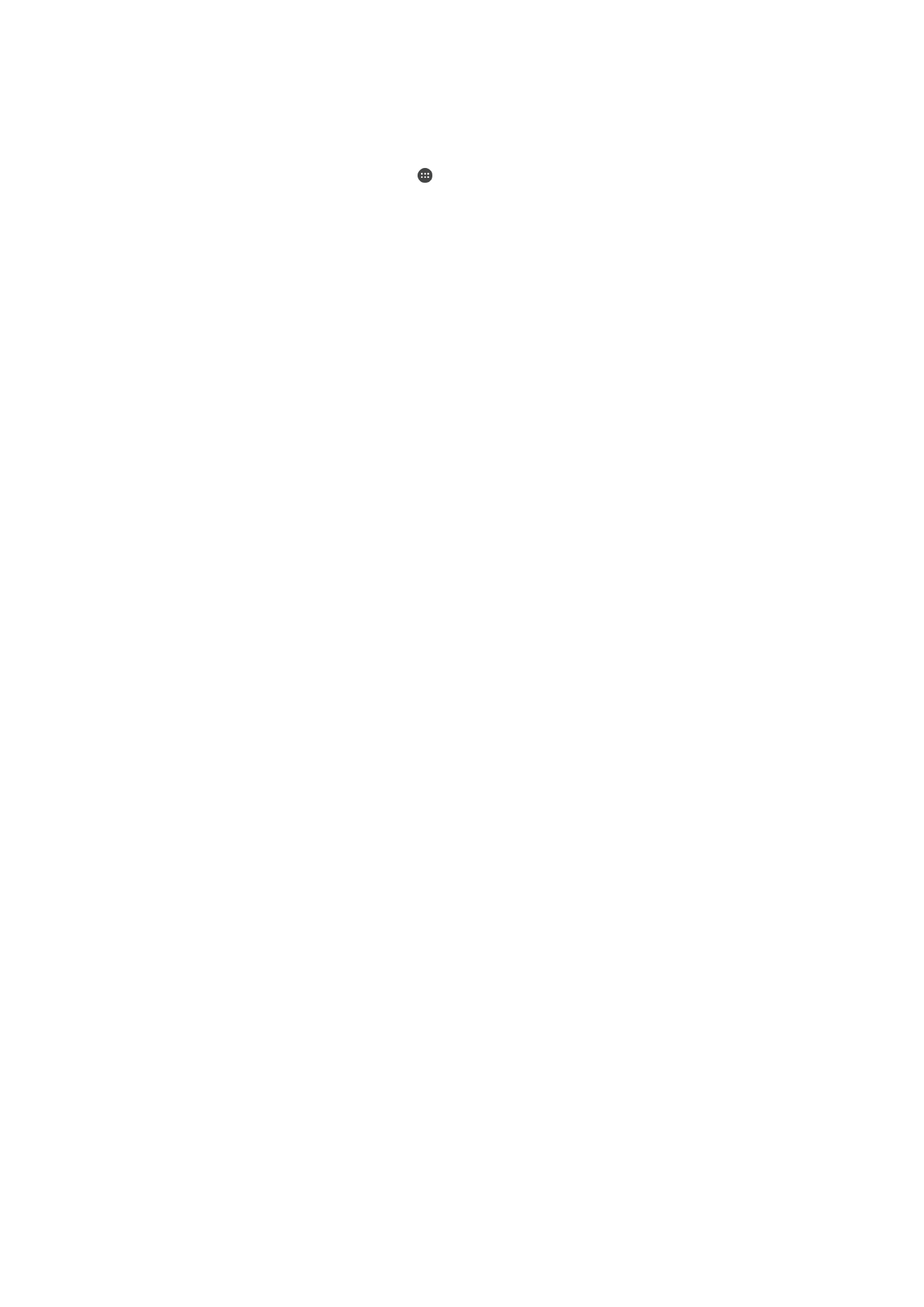
Aktivácia Správcu zariadení Android™
1
Ak používate zariadenie s viacerými používateľmi, uistite sa, že ste prihlásení ako
vlastník.
2
Potrebujete aktívne dátové pripojenie a musíte zapnúť služby určovania polohy.
3
V zobrazení Plocha ťuknite na ikonu .
4
Vyhľadajte a ťuknite na položky
Nastavenia > Google > Zabezpečenie.
5
Posuňte jazdce vedľa položiek
Lokalizácia zariadenia na diaľku a Povolenie
odomknutia a vymazania na diaľku do zapnutej polohy.
6
Ak sa zobrazí výzva na odsúhlasenie zmluvných podmienok, ťuknite na položku
Aktivovať.
7
Ak si chcete overiť, či Správca zariadení Android™ dokáže po aktivácii služby
nájsť vaše zariadenie, prejdite na stránku
www.android.com/devicemanager
a
prihláste sa do svojho účtu Google™.
20
Toto je internetová verzia tejto publikácie. © Tlač je možná iba pre súkromné použitie.